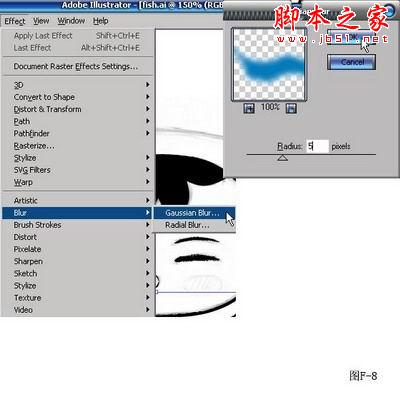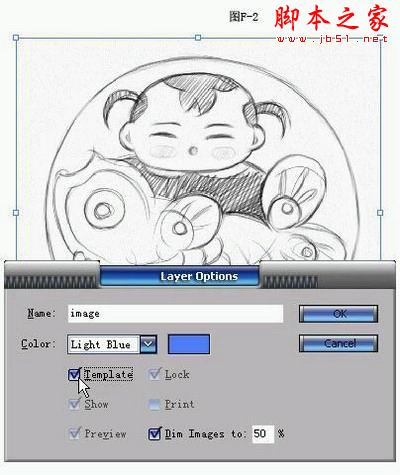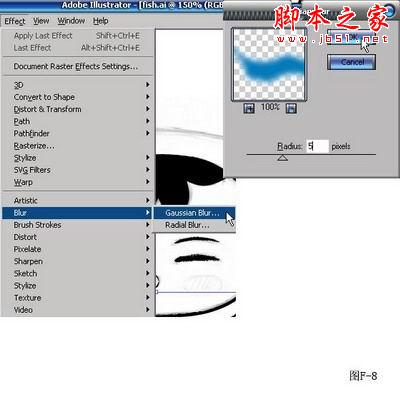本实例中我们将利用Illustrator CS的笔刷功能和效果滤镜制作一个比较传统的年画“年年有鱼”。
最后完成图:
1.打开Illustrator CS,CTRL+N新建一个RGB模式的空白文件。(图F-1所示)

2.执行File/Place(文件/置入),置入一张事先画好的轮廓扫描草图。双击置入草图的图层,命名图层,勾选Template(模板)选项,把当前图层变成半透明的模板图层。(图F-2所示)
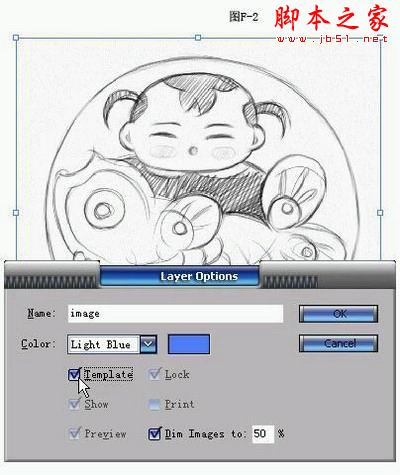
3.新建一个图层boy,添加一个子图层head。按P键切换到钢笔工具,把填充色设为无色, 轮廓色为黑色,在head子图层上用钢笔工具根据底下的模板图层描摹头部的封闭路径。(图F-3所示)

4.继续添加一个details的子图层,用钢笔工具完成脸部的其他路径细节。(图F-4所示)

5.选中head路径,选择Window/Brush LibrarIEs/Artistic_Chalk Charcoal Pencil(窗口/笔刷库/艺术家—粉笔炭笔铅笔),选择Charcoal-Tapered笔刷,给路径运用笔刷效果。(图F-5所示)

6.给头部的其他轮廓路径也运用笔刷,对于一些局部分别调整路径的Stroke的数值。对于一些需要实色填充的路径形状,再次调节路径节点,分别设定填充色。(图F-6所示)

7.选中填充Denim的蓝色路径。(图F-7所示)

8.对选中的路径执行Effect/Blur/Gaussian Blur(效果/模糊/高斯模糊),在滤镜对话框中设定合适的数值。(图F-8所示)